钉钉会议怎么转让主持人 钉钉视频会议怎么把主持人给别人
更新时间:2022-12-09 15:41:19作者:qiaoyun
在钉钉软件中,有一个会议功能,可以由一个人发起然后其他人加入,通常发起的人就是主持人,有很多权限能操作,但是有些人想要将钉钉会议主持人转让给他人,却不懂从何下手,现在就给大家介绍一下钉钉视频会议把主持人给别人的详细方法吧。
钉钉会议怎么转让主持人如下:
1、在钉钉首页,点击会议。
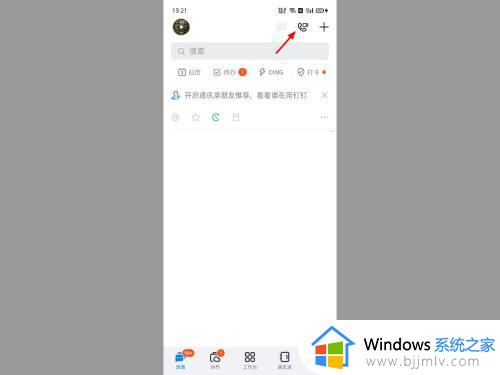
2、在会议页面,点击发起会议。
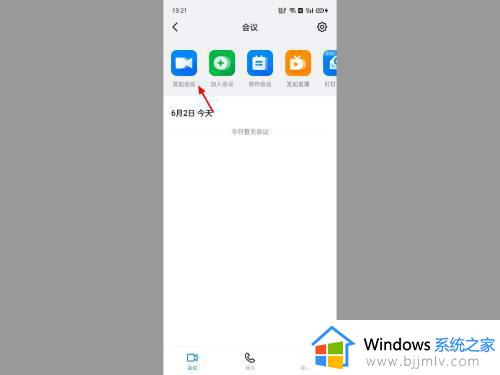
3、出现选项,点击视频会议。
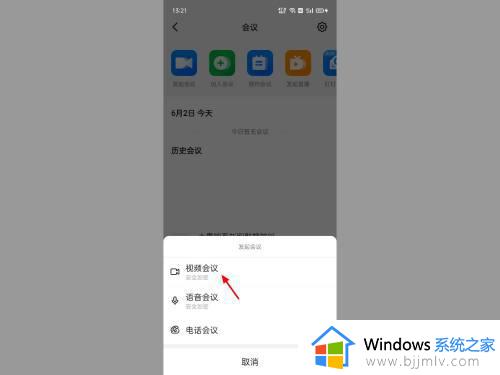
4、在会议页面,点击添加参会人。
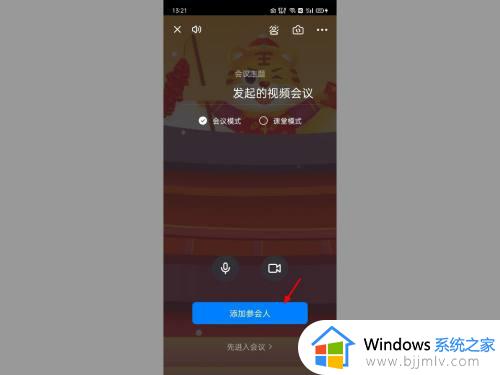
5、在添加页面,选择参会人,点击开始会议。
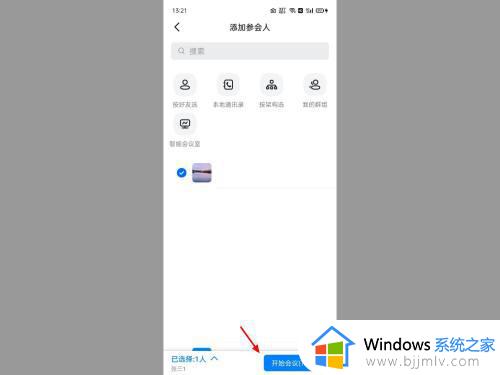
6、在会议界面,点击成员。
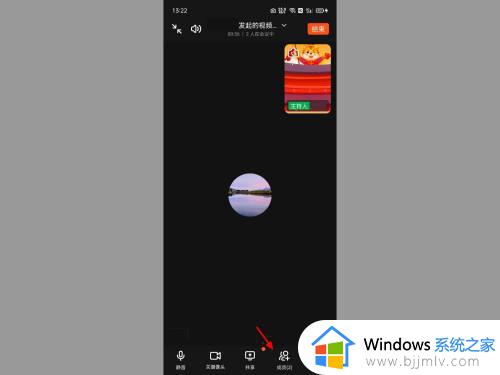
7、在成员页面,点击要转让的参会人右侧设置。
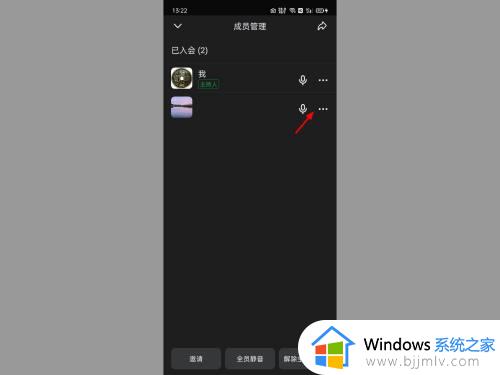
8、出现选项,点击设为主持人。
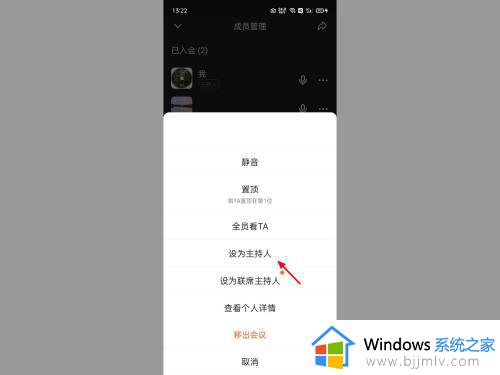
9、点击确认,这样就转让成功。
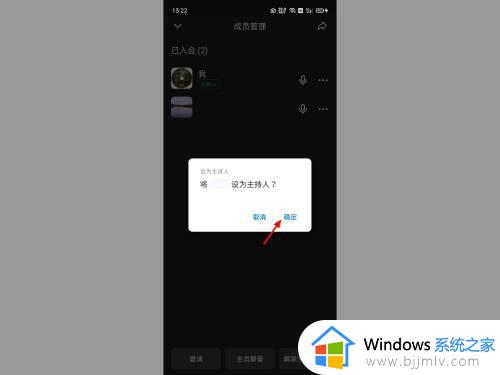
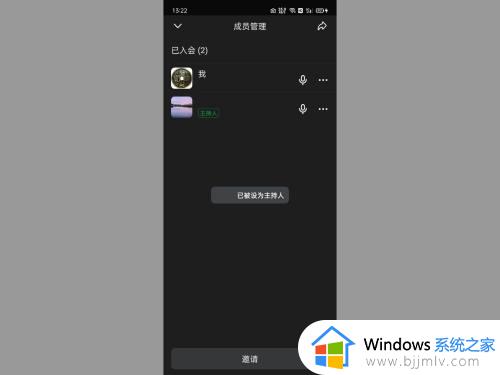
方法二、
1、在会议界面,单击设为主持人。
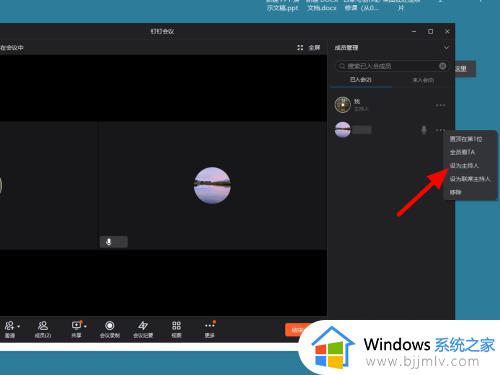
2、出现选项,点击确定。
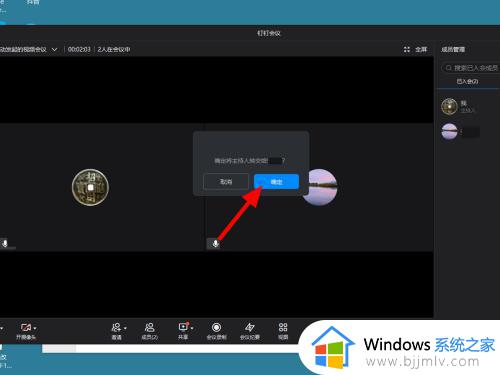
3、这样就转让主持人成功。
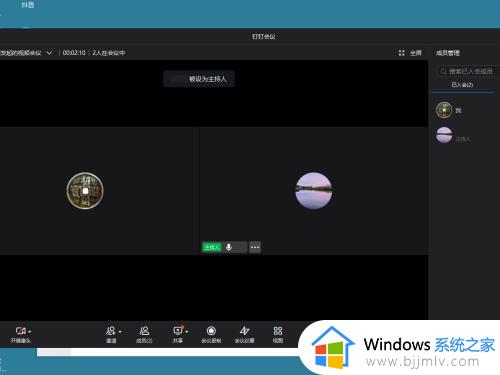
上述给大家讲解的就是钉钉视频会议怎么把主持人给别人的详细内容,大家想要的话可以参考上面的方法来进行转让就行了。
钉钉会议怎么转让主持人 钉钉视频会议怎么把主持人给别人相关教程
- 钉钉会议主持人功能怎么用 钉钉会议主持人怎么设置
- 钉钉会议不想听主持人说话如何设置 钉钉会议怎么关闭主持人声音
- 钉钉视频会议人数怎么扩容 钉钉会议人数如何扩容
- 腾讯会议如何转让会议主持人 腾讯会议怎样转让主持人
- 钉钉视频会议怎么看不到别人 钉钉视频会议看不到别人的画面的解决方法
- 钉钉怎么邀请别人进入视频会议 钉钉会议怎么邀请别人加入
- 钉钉视频会议怎么静音别人 钉钉视频会议全员静音怎么设置
- 钉钉会议超过300人怎么办 钉钉视频会议超过300人如何解决
- 钉钉视频会议最多容纳多少人 钉钉会议可以容纳多少人
- 腾讯会议联合主持人和主持人区别在哪 腾讯会议主持人和联合主持人有啥区别
- 惠普新电脑只有c盘没有d盘怎么办 惠普电脑只有一个C盘,如何分D盘
- 惠普电脑无法启动windows怎么办?惠普电脑无法启动系统如何 处理
- host在哪个文件夹里面 电脑hosts文件夹位置介绍
- word目录怎么生成 word目录自动生成步骤
- 惠普键盘win键怎么解锁 惠普键盘win键锁了按什么解锁
- 火绒驱动版本不匹配重启没用怎么办 火绒驱动版本不匹配重启依旧不匹配如何处理
热门推荐
电脑教程推荐
win10系统推荐